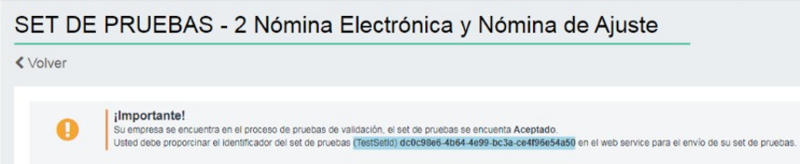Proceso de Habilitación Para Documento Soporte
Proceso de Habilitación Para Documento Soporte
La DIAN a indicado que para el proceso de habilitación de DOCUMENTO SOPORTE EN ADQUISICIONES EFECTUADAS A SUJETOS NO OBLIGADOS A EXPEDIR FACTURA O DOCUMENTO EQUIVALENTE, no es necesario cumplir con numero de pruebas para convertirse en emisor de este documento, solo debe realizar los pasos que se describen a continuación para que asociar su resolución actual de papel para documento soporte.
Ingresar al Portal de la DIAN
- Inicialmente se debe ingresar a la página de la DIAN www.dian.gov.co y dar clic en el botón de HABILITACIÓN.
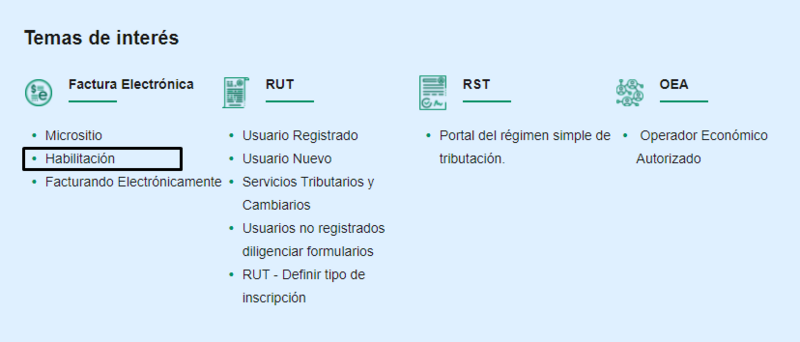
Ingresar a la plataforma de registro de Validación
- Debe ingresar por la opción Empresa y luego elegir la opción llamada Representante Legal
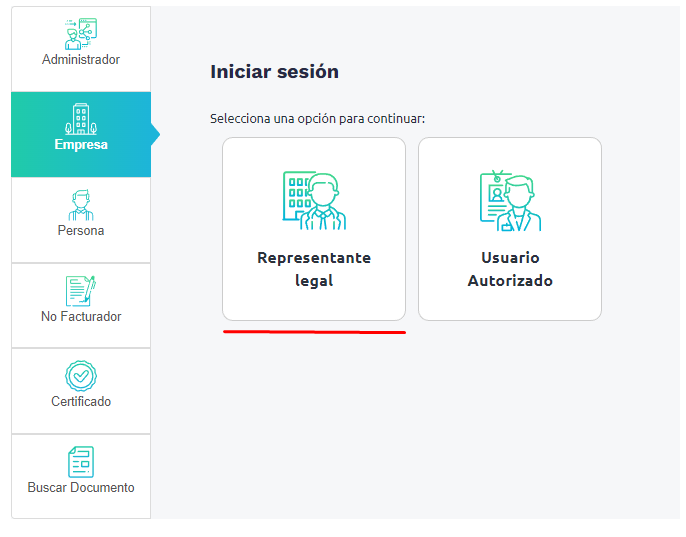
- Seleccionar el tipo de documento, el número de documento y el NIT de la empresa
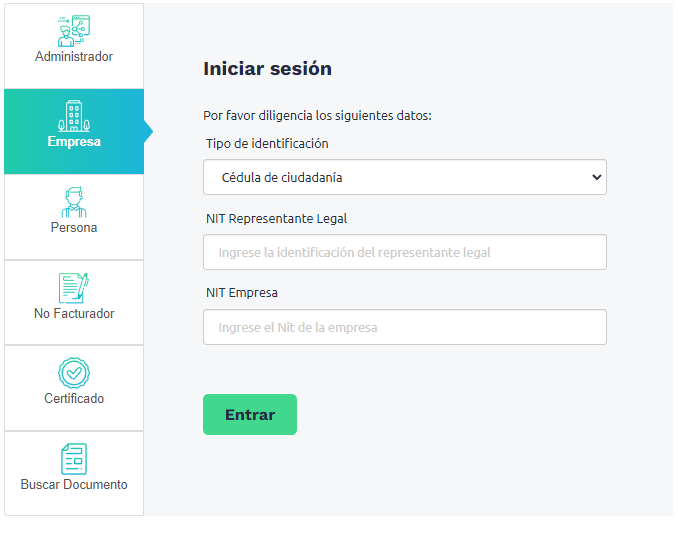
- Una vez validada la información digitada por el usuario y se verifique que existe una cédula de ciudadanía o extranjería con el número de documento de identidad ingresado, además de comprobar que no se es un robot, el sistema enviará un mensaje al correo electrónico del representante legal de la empresa con un enlace para poder ingresar al portal web.
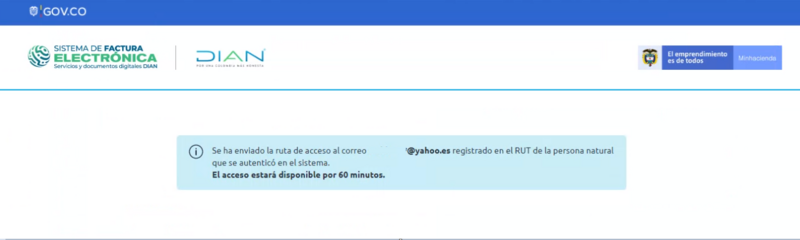
Plataforma Habilitación
- En el menú de la plataforma debe ubicar la sección Registro y Habilitación e ingresar a la opción Documentos Electrónicos
Nota: Debe ser facturador electrónico para que se habilite en el menú de Registro y Habilitación la opción de Documentos Electrónicos.
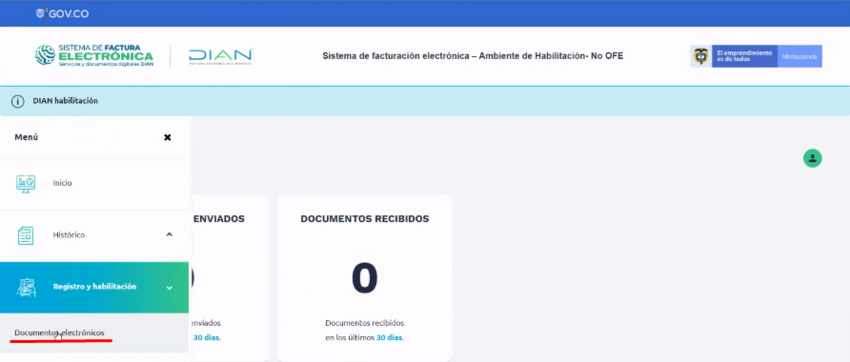
- Debe Ingresar por la opción Documentos para no obligados a facturar.
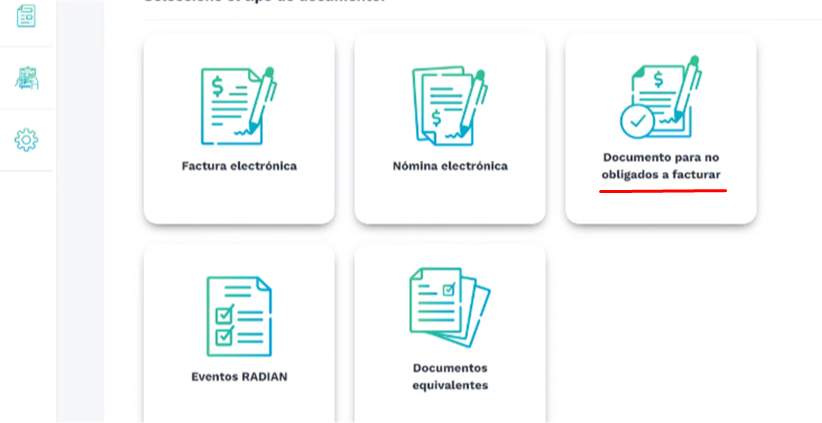
- Debe Ingresar por la opción de Nómina Electrónica y Nómina de Ajuste
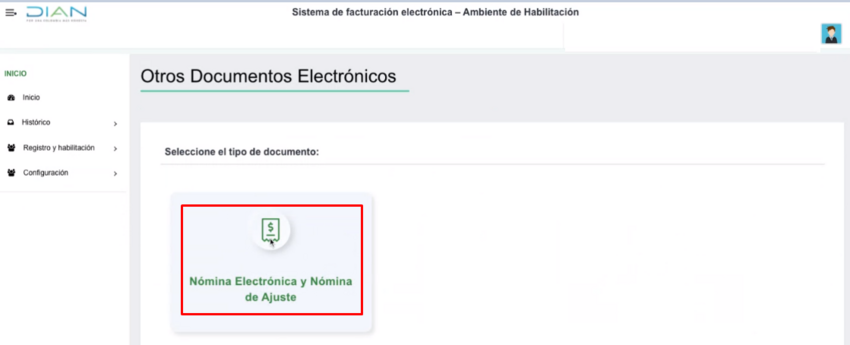
- El sistema le pregunta si desea iniciar con el proceso de habilitación para Nómina Electrónica debe ACEPTAR
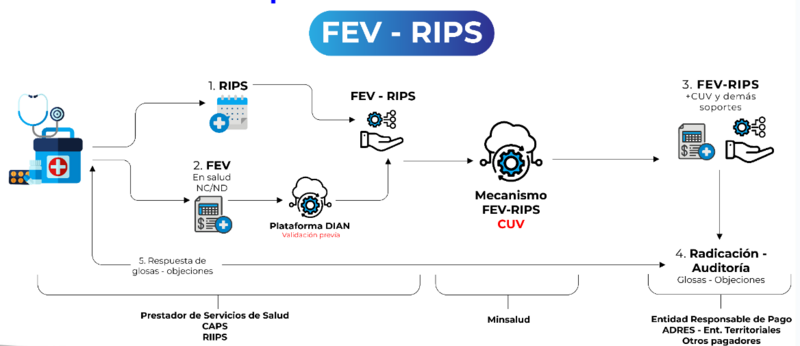
- Luego se visualizan dos opciones para el inicio debe elegir la opción Emisor Otros documentos electrónicos
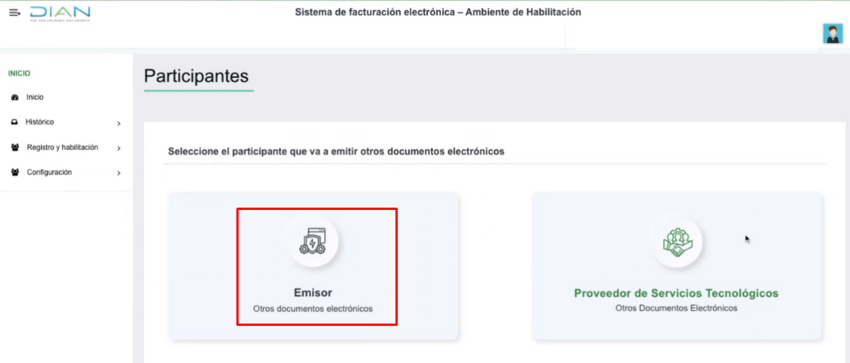
- El sistema le pregunta si desea iniciar el proceso como Emisor de otros documentos electrónicos nuevamente debe ACEPTAR
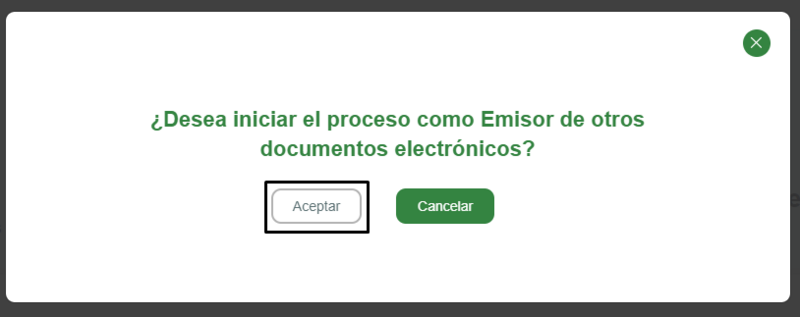
- Al elegir realizar el proceso como emisor puede seleccionar el modo de operación como software propio o de un proveedor tecnológico la opción que debe elegir es: Software de un proveedor tecnológico
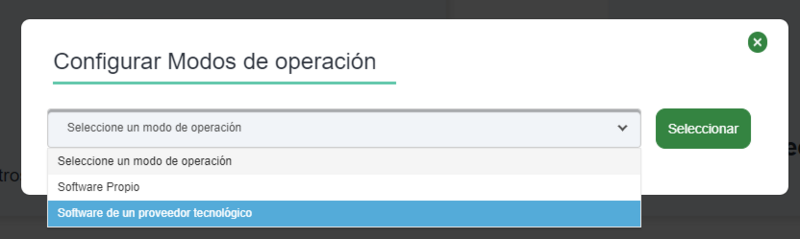
- Seleccione los datos de la empresa proveedora: THE FACTORY HKA COLOMBIA S.A.S y el nombre del software:TFHKA_CO_NOMINA luego debe dar clic en Asociar
Nombres Requeridos:
- Nombre Empresa Proveedora: THE FACTORY HKA COLOMBIA S.A.S
- Nombre Software: TFHKA_CO_NOMINA
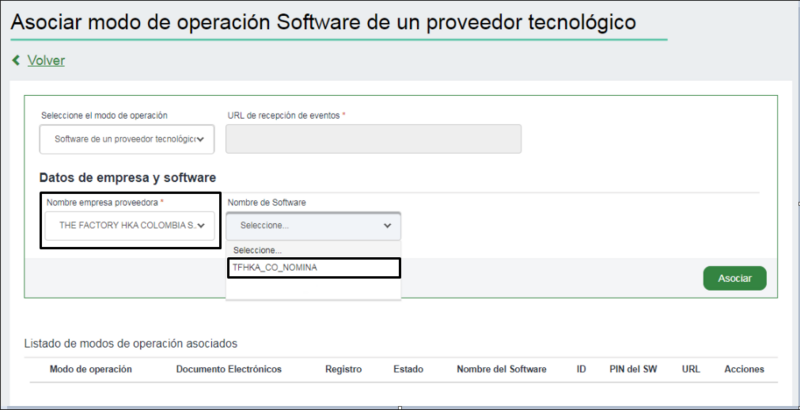
- La Dian le genera el SetTestId que es el identificador para poder realizar las transmisión del set de pruebas solicitadas para poder habilitarse como emisor de Nómina Electrónica